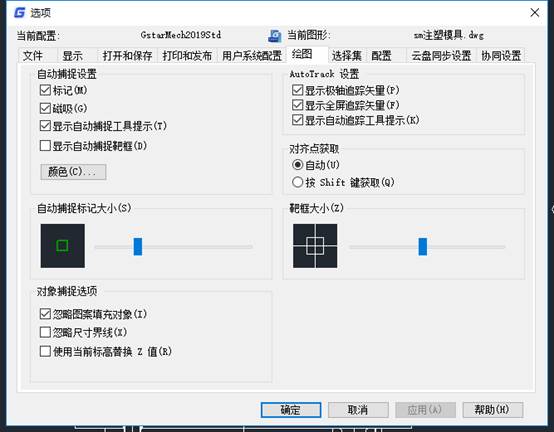在使用
CAD进行CAD对象捕捉点的运用时,大家时常会出现下面的一些问题,这里我集中整理了一些资料,希望可以帮助到大家尽快掌握CAD。
1、对象捕捉工具栏:
在对象捕捉工具栏中,是我们设置的临时捕捉选项,如果没有进行设置,也就是默认的经典捕捉方式。用户可以在工具栏中选择对应的图标按钮进行对象捕捉操作。鼠标放在相关图标上,即可查看该图标的功能,如第一个图标就是(临时追踪点)。
注意:临时捕捉选项必须在定位点时单击才起作用,如果未调用任何绘图或编辑命令,没有出现指定点的提示,此时在对象捕捉工具栏上点按钮是不起作用的,会提示未知命令。
2、按快捷键F3可以开始【绘图设置】窗口,我们可以看到对象捕捉按钮的状态变化,同时命令行也会提示我们对象捕捉开启或关闭。
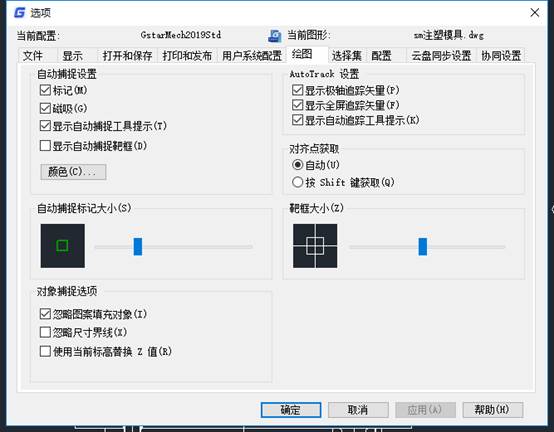
注意:临时捕捉选项必须在定位点时单击才起作用,如果未调用任何绘图或编辑命令,没有出现指定点的提示,此时在对象捕捉工具栏上点按钮是不起作用的,会提示未知命令。
3.按快捷键F3可以开始【绘图设置】窗口,我们可以看到对象捕捉按钮的状态变化,同时命令行也会提示我们对象捕捉开启或关闭。
4.按shift+鼠标右键,也可以打开绘图设置窗口,设置捕捉快捷菜单。
5.输入捕捉方式的缩写
如果我们需要临时使用某种捕捉方式,键盘输入快捷键是最快的方式,下面给大家介绍一下各种捕捉选项的缩写及其作用。
(1)Endpoint(端点):缩写为“END”,用来捕捉对象(如圆弧或直线等)的端点。
(2)Midpoint(中点):缩写为“MID”,用来捕捉对象的中间点(等分点)。
(3)Intersection(交点):缩写为“INT”,用来捕捉两个对象的交点。
(4)ApparentIntersect(外观交点):缩写为“APP”,用来捕捉两个对象延长或投影后的交点。即两个对象没有直接相交时,系统可自动计算其延长后的交点,或者空间异面直线在投影方向上的交点。
(5)Extension(延伸):缩写为“EXT”,用来捕捉某个对象及其延长路径上的一点。在这种捕捉方式下,将光标移到某条直线或圆弧上时,将沿直线或圆弧路径方向上显示一条虚线,用户可在此虚线上选择一点。
(6)Center(圆心):缩写为“CEN”,用于捕捉圆或圆弧的圆心。迅捷CAD编辑器可以捕捉矩形或多边形的中心点,选项也可叫做:中心。
(7)Quadrant(象限点):缩写为“QUA”,用于捕捉圆或圆弧上的象限点。象限点是圆上在0°、90°、180°和270°方向上的点。
(8)Tangent(切点):缩写为“TAN”,用于捕捉对象之间相切的点。
(9)Perpendicular(垂足):缩写为“PER”,用于捕捉某指定点到另一个对象的垂点。
(10)Parallel(平行):缩写为“PAR”,用于捕捉与指定直线平行方向上的一点。创建直线并确定第一个端点后,可在此捕捉方式下将光标移到一条已有的直线对象上,该对象上将显示平行捕捉标记,然后移动光标到指定位置,屏幕上将显示一条与原直线相平行的虚线,用户可在此虚线上选择一点。
11)Node(节点):缩写为“NOD”,用于捕捉点对象。
(12)Insert(插入点):缩写为“INS”,捕捉到块、形、文字、属性或属性定义等对象的插入点。
(13)Nearest(最近点):缩写为“NEA”,用于捕捉对象上距指定点最近的一点。
(14)None(无):缩写为“NON”,不使用对象捕捉。
(15)From(捕捉自):缩写为“FRO”,可与其他捕捉方式配合使用,用于指定捕捉的基点。
6.设置长期有效的捕捉选项
在【绘图设置】-【坐标输入】-【图元捕捉】中,我们可以打开几种常用的捕捉选项,进行永久捕捉设置,如端点、中点、交点、圆心(中心)等。
可以选中要捕捉交点的两条线,ctrl+1看一下特性里的Z轴坐标是不是一样,如果不一样改成一样的数值就可以捕捉到交点了。
补充一下,如果CAD的UCS坐标面和当前对象不在同一个平面也会出现同样的问题,比如你的图块是XY面,自己定的UCS平面可能是XYZ面(也许因为Z=0.000001,你没发现)。也会导致捕捉失效
第一,可能你只设置了捕捉项目,没有激活窗口下边的对象捕捉按钮。
第二,如果以上都做到了,还是捕捉不到,那你就重新设置一下捕捉项目,除了交点捕捉,把其它的捕捉都关了。并激活窗口下边的对象捕捉按钮。应该就可以了。
第三,以上两项实在不行,那你就关闭(不激活)窗口下边的对象捕捉按钮。转而使用对象捕捉工具条中的交点捕捉按钮,应该能解决你的问题。
如果以上三项都解决不了你的问题,就是你的软件中毒了,最好重装。
补充一下(在三维绘图中):
还有两种可能的情况:
1 )就是你看到像是相交的对象,其实它们不在同一个平面上,他们在空间中的不同平面上,如果用三维工具把对象适当地旋转一下,可以看到它们实际上是不相交,是空间交叉的。
2)你看到的线,实际上不是线对象了,可能是实体的棱,这时你就不能捕捉到它们的交点了。
还有一种可能是,在你的CAD中,将捕捉到的点的标识显示颜色设置成和背景色相同,这时当然看不到捕捉标识了。
鼠标右键点击CAD最下面的对象捕捉→设置→勾选端点、交点
上面就是关于CAD对象捕捉点的设置方法啦,希望可以帮助到大家快速掌握CAD。